| Deviazione normale Tutta la geometria presenta la stessa deviazione normale. La deviazione normale è l'angolo tra le normali dei bordi che definiscono la geometria triangolare di Composer. Quando si sposta il dispositivo di scorrimento su Alta qualità, si riduce la deviazione normale e si aumenta la qualità dell'assieme.
In questa immagine, il cerchio nero rappresenta la geometria originale. I triangoli blu definiscono la geometria in Composer. La deviazione normale è l'angolo tra le frecce rosse.
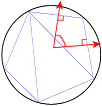
La differenza tra questi due metodi di triangolazione è visibile per le scene contenenti geometrie di diverse dimensioni. Si consideri un assieme composto da un cilindro di dimensioni molto elevate e un cilindro di dimensioni molto ridotte.
Con il metodo Errore cordale, poiché l'errore cordale è costante, il poligono in cui è inscritto il cilindro di dimensioni elevate presenta molti più lati. Di conseguenza, la geometria del cilindro di dimensioni elevate presenta un aspetto migliore rispetto a quella del cilindro di dimensioni ridotte.
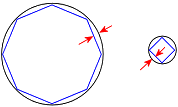
Con il metodo Deviazione normale, poiché la deviazione normale è costante, i poligoni in cui sono inscritti entrambi i cilindri presentano lo stesso numero di lati. Di conseguenza, la geometria del cilindro di dimensioni ridotte presenta un aspetto migliore rispetto a quella del cilindro di dimensioni più elevate.
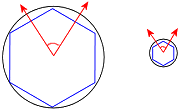
È possibile ottimizzare la riduzione di qualità della geometria spostando il dispositivo di scorrimento tra alta (per una qualità di triangolazione ottimale), media e bassa qualità.
|